Comment changer le cadran de votre montre Garmin ?
Votre montre Garmin fonctionne mieux lorsque vous la portez toute la journée, il est donc utile de lui donner une touche plus personnelle.

Votre montre Garmin fonctionne plus efficacement lorsqu'elle est portée en continu, ce qui garantit un enregistrement précis de votre condition physique de base, la surveillance de votre récupération et l'évaluation de l'impact de vos changements de mode de vie et d'entraînement sur votre santé globale.
Cependant, il se peut que vous ne soyez pas un grand fan du cadran standard de votre montre. Vous préférez peut-être l'affichage analogique à l'affichage numérique, vous voulez voir plus de données de santé d'un seul coup d'œil ou vous trouvez que le cadran par défaut est trop encombré.
Heureusement, changer le cadran de votre montre est un processus assez simple, et selon la montre que vous possédez, vous pouvez avoir beaucoup plus d'options à explorer que vous ne le pensez.
Choisir un autre cadran standard
Dans la plupart des cas, vous pouvez choisir une autre apparence pour votre montre Garmin par le biais des menus de la montre elle-même, sans avoir à utiliser l'application Garmin Connect sur votre téléphone. Si votre montre est dotée de la configuration typique à cinq boutons, maintenez le bouton "Haut" sur le côté gauche, puis sélectionnez l'option "Cadran de montre" et vous pourrez faire défiler une variété d'options.
Si votre montre possède deux boutons (comme la Garmin Venu 2), maintenez le bouton du bas pour accéder au menu. Si vous avez une Garmin Lily, appuyez sur le bouton du menu en bas de l'écran tactile puis sélectionnez l'icône du cadran de la montre.
Si votre montre est dotée d'un écran couleur - à mémoire de pixels comme la Garmin Fenix 7, ou OLED comme la Garmin Epix (Gen 2) - vous pourrez également choisir une option de couleur. Dans nos tests, nous avons préféré les chiffres bleus ou verts pour les montres comme la Fenix 7, car le rétroéclairage bleu a tendance à rendre les autres teintes plus floues.
Si vous avez une montre monochrome (comme la Garmin Instinct ou Instinct 2), vous pourrez choisir entre des cadrans standard et inversés, ces derniers comportant des caractères blancs sur un fond noir.
Get the best Black Friday deals direct to your inbox, plus news, reviews, and more.
Sign up to be the first to know about unmissable Black Friday deals on top tech, plus get all your favorite TechRadar content.
Téléchargez un cadran personnalisé
Si vous avez des préférences différentes pour les cadrans standards de Garmin, vous avez la possibilité de télécharger une apparence alternative via Garmin Connect IQ. Bien que certaines montres, telles que la Garmin Instinct première génération et la Garmin Lily, ne prennent pas en charge Connect IQ, la plupart des montres modernes sont compatibles.
Pour commencer, installez Garmin Connect IQ sur votre téléphone, qui est une application distincte de Garmin Connect. Ensuite, choisissez la montre que vous utilisez, appuyez sur l'icône de recherche en bas, et optez pour "Cadran de montre" en haut pour afficher les options compatibles avec votre appareil.
Vous remarquerez que la plupart des cadrans sont gratuits, mais que certains développeurs demandent une petite contribution. Si vous choisissez l'un d'entre eux, vous devrez effectuer un paiement afin de recevoir un code d'activation qui déverrouillera le cadran. La description du développeur vous expliquera comment effectuer le paiement. Ce système peut sembler étrange si vous êtes habitué à la simplicité de l'App Store d'Apple ou de Google Play, mais nous l'avons utilisé et il fonctionne.
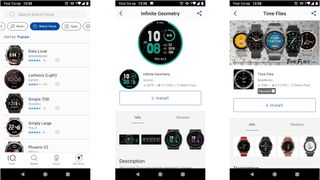
Créez votre propre cadran
Il existe deux façons de créer votre propre cadran de montre Garmin. La première est un peu délicate et nécessite des connaissances en code dans le langage propriétaire de Garmin, Monkey C. Vous pouvez également essayer l'application Watch Face Builder disponible via Garmin Connect IQ, qui simplifie les choses.
Sinon, si vous avez une montre avec un écran couleur MiP ou OLED, vous pouvez utiliser l'outil Face It de Garmin pour créer quelque chose de personnel en utilisant une photo comme arrière-plan. Si vous disposez d'une montre compatible, vous verrez un lien Face It en bas de l'interface de Garmin Connect IQ.
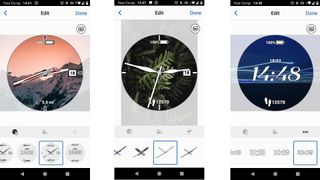
Tout d'abord, choisissez une photo. Si vous choisissez une photo trop détaillée, vos statistiques de santé risquent d'être difficiles à lire. Ensuite, vous pourrez choisir les données qui seront affichées à l’écran, et si vous voulez voir l'heure en format analogique ou numérique.
Une fois cela fait, vous pouvez choisir une couleur de surbrillance pour les chiffres ou les aiguilles de la montre, selon le type de cadrans que vous avez choisi. Enfin, vous pouvez modifier la police ou l'épaisseur et le style des aiguilles. Lorsque vous êtes satisfait, appuyez sur "Terminé" et vous pourrez transférer votre design personnalisé sur votre montre.
Le transfert du cadran peut prendre un certain temps, en particulier si votre montre est équipée d'un écran OLED haute résolution, mais soyez patient et vous finirez par y arriver.
Soyez créatif
Bien sûr, toutes ces options ne modifient que le cadran que vous voyez lorsque vous ne suivez pas activement une séance d'entraînement. Si vous voulez voir une sélection différente de statistiques pendant votre entraînement, vous devez consulter les champs personnalisés. Il s'agit essentiellement de plug-ins pour les outils de suivi d'activité de votre montre, qui vous permettent de voir différentes informations d'un seul coup d'œil. Par exemple, si vous pratiquez l'entraînement par intervalles sur un vélo d'intérieur, vous voudrez peut-être que votre zone de fréquence cardiaque actuelle soit affichée d'un seul coup d'œil.
Dans Garmin Connect IQ, il existe de nombreuses alternatives à découvrir. En cliquant sur le bouton de recherche, vous pouvez parcourir l'écran vers la droite jusqu'à l'option "Champs de données" pour accéder à ceux disponibles pour votre montre. Même si certains développeurs apprécient les dons si vous appréciez leurs champs de données, tous sont gratuits à télécharger et à utiliser.
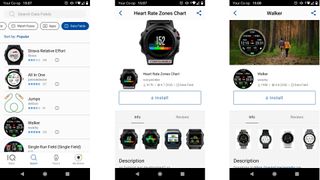
- Meilleures montres connectées Garmin en 2024
- Meilleures montres running : suivez vos courses avec un GPS ultra-précis

Cat is TechRadar's Homes Editor specializing in kitchen appliances and smart home technology. She's been a tech journalist for 15 years, and is here to help you choose the right devices for your home and do more with them. When not working she's a keen home baker, and makes a pretty mean macaron.